Cómo eliminar SonoPhone for Sonos
Publicado por: Stefan Hansel Solutions UG haftungsbeschraenktFecha de lanzamiento: October 04, 2024
¿Necesitas cancelar tu suscripción a SonoPhone for Sonos o eliminar la aplicación? Esta guía proporciona instrucciones paso a paso para iPhone, dispositivos Android, PC (Windows/Mac) y PayPal. Recuerda cancelar al menos 24 horas antes de que finalice tu prueba para evitar cargos.
Guía para cancelar y eliminar SonoPhone for Sonos
Tabla de contenido:
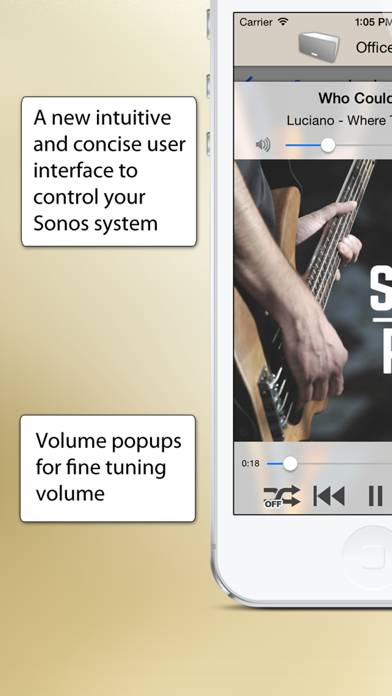
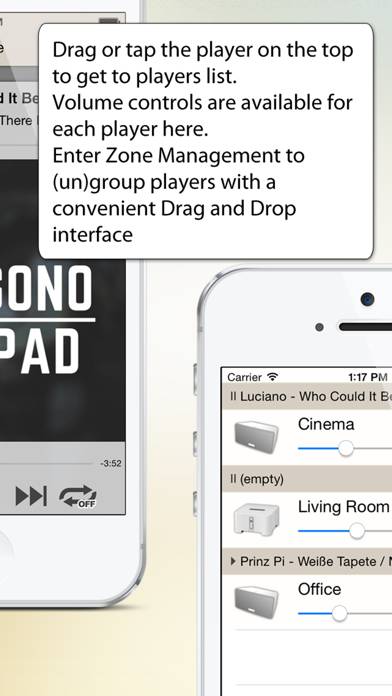
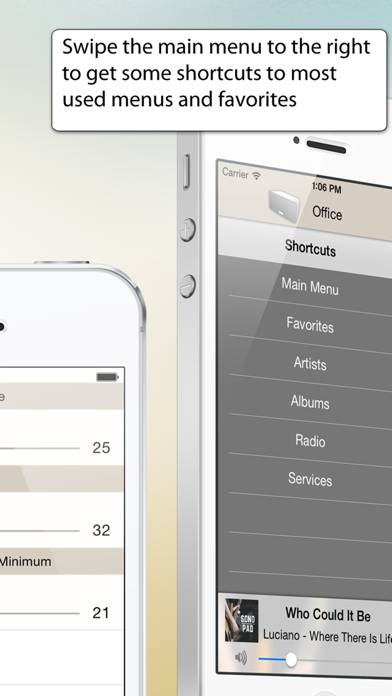
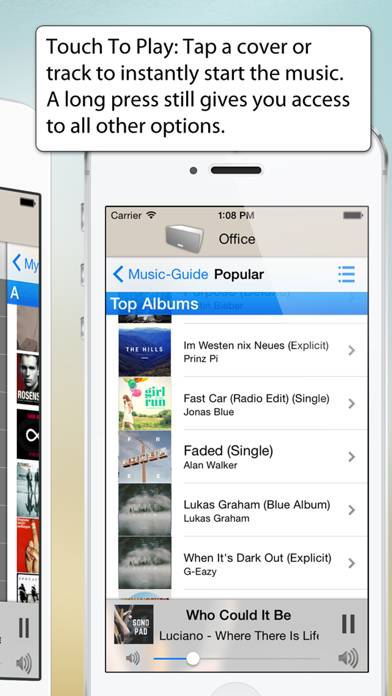
Instrucciones para cancelar la suscripción de SonoPhone for Sonos
Cancelar la suscripción a SonoPhone for Sonos es fácil. Siga estos pasos según su dispositivo:
Cancelación de la suscripción SonoPhone for Sonos en iPhone o iPad:
- Abra la aplicación Configuración.
- Toque su nombre en la parte superior para acceder a su ID de Apple.
- Toca Suscripciones.
- Aquí verás todas tus suscripciones activas. Busque SonoPhone for Sonos y tóquelo.
- Pulsa Cancelar suscripción.
Cancelación de la suscripción SonoPhone for Sonos en Android:
- Abre la Google Play Store.
- Asegúrese de haber iniciado sesión en la cuenta de Google correcta.
- Toca el ícono Menú y luego Suscripciones.
- Selecciona SonoPhone for Sonos y toca Cancelar suscripción.
Cancelación de la suscripción SonoPhone for Sonos en Paypal:
- Inicie sesión en su cuenta PayPal.
- Haga clic en el icono Configuración.
- Vaya a Pagos, luego Administrar pagos automáticos.
- Busque SonoPhone for Sonos y haga clic en Cancelar.
¡Felicidades! Tu suscripción a SonoPhone for Sonos está cancelada, pero aún puedes usar el servicio hasta el final del ciclo de facturación.
Cómo eliminar SonoPhone for Sonos - Stefan Hansel Solutions UG haftungsbeschraenkt de tu iOS o Android
Eliminar SonoPhone for Sonos de iPhone o iPad:
Para eliminar SonoPhone for Sonos de su dispositivo iOS, siga estos pasos:
- Localice la aplicación SonoPhone for Sonos en su pantalla de inicio.
- Mantenga presionada la aplicación hasta que aparezcan las opciones.
- Seleccione Eliminar aplicación y confirme.
Eliminar SonoPhone for Sonos de Android:
- Encuentra SonoPhone for Sonos en el cajón de tu aplicación o en la pantalla de inicio.
- Mantenga presionada la aplicación y arrástrela hasta Desinstalar.
- Confirme para desinstalar.
Nota: Eliminar la aplicación no detiene los pagos.
Cómo obtener un reembolso
Si cree que le han facturado incorrectamente o desea un reembolso por SonoPhone for Sonos, esto es lo que debe hacer:
- Apple Support (for App Store purchases)
- Google Play Support (for Android purchases)
Si necesita ayuda para cancelar la suscripción o más ayuda, visite el foro SonoPhone for Sonos. ¡Nuestra comunidad está lista para ayudar!
¿Qué es SonoPhone for Sonos?
Sonophone:
- Speeds up most common tasks (less taps)
- Cleaner, more stable and fast interface.
- Backward compatibility is king (we support Sonos S1 firmware and also iOS12 devices)
- Manage zones and music sources.
You control your Sonos. Not the other way around.
See the features in action on YouTube (http://youtu.be/rvp4QinakL0) or read more below.